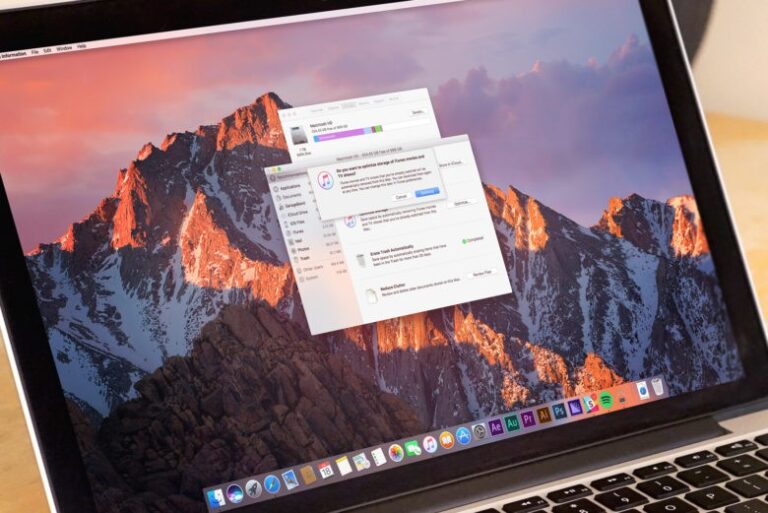Mengembalikan file yang terhapus di PC, Laptop, atau Mac sebenarnya sangat mudah. Kamu cukup ambil dan temukan saja file terhapus tersebut di Recycle Bin Windows atau Trash Can Mac OS X dan macOS. Cukup kembalikan saja file yang terhapus tersebut ke tempat semula.
Namun ada kalanya file tersebut sudah hilang dan terhapus secara permanen. Bagaimana cara mengembalikan file dan data yang sudah terhapus tersebut? Ya, kamu masih bisa mengembalikan data terhapus dengan aplikasi Disk Drill dari CleverFiles ini.
Baca Juga:
- Setapp, Layanan Berlangganan Aplikasi Mac
- Cara Mengembalikan Data dan File Terhapus dengan Wondershare Recovery
Aplikasi Disk Drill ini memang dirancang sebagai software File Recovery , alias software yang berfungsi untuk mengembalikan data terhapus. Beragam file bisa kamu ambil kembali dan bisa kamu gunakan kembali.
Aplikasi Disk Drill ini tersedia di sistem operasi Windows dan juga OS X atau macOS, jadi kamu tetap bisa menggunakan software dengan kemampuan yang sama di PC, Laptop, komputer Mac, dan juga MacBook kamu.
Untuk mengembalikan data yang hilang atau terhapus permanen dengan menggunakan Disk Drill, tentu saja hal pertama yang harus kamu lakukan adalah install Disk Drill. Kamu bisa download disk drill dari layanan Setapp. Baca: Download Gratis Disk Drill Pro dari Setapp.
Setelah download Disk Drill, kamu langsung saja buka Disk Drill. Kamu akan melihat harddisk atau storage kamu yang terpasang di Mac atau MacBook. Defaul name penyimpanan Mac adalah Macintosh HD.

Klik Recover untuk memulai scan atau memindai seluruh hardisk atau SSD. Jika proses scan sudah selesai, maka tombol Recover akan berubah menjadi Continue. Klik saja untuk memulai proses mencari file data yang hilang.

Kamu akan melihat banyak sekali file dan data kamu yang sudah terhapus secara permanen. Beberapa data dan file hilang tersebut masih bisa kamu kembalikan meskipun tidak semua. Namun coba saja siapa tahu berhasil kan.
Pilih file atau folder yang akan kamu recover. Kamu bisa pilih dan ambil semua data meskipun tidak ada jaminan file yang kembali tersebut masih bisa dibuka tanpa error. Klik tombol Recover.

Proses recovery file akan segera dimulai. Setelah semua proses selesai, kamu bisa melihat file dan data yang sudah kamu kembalikan tersebut. Jika berhasil terbuka tanpa error, itu artinya file berhasil kembali dengan selamat.

Beberapa file memang bisa dikembalikan, namun tidak semua file bisa kamu buka lagi seperti semula. Misalnya saja file Word ada beberapa halaman yang tidak bisa terbaca atau foto yang error.
Bagaimana? Sudah coba dan berhasil ambil data yang hilang?
Share pengalaman kamu di kolom komentar ya, dan jangan lupa follow akun Twitter kita 😀